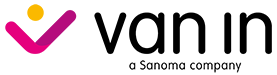Hoe kunnen we helpen?


Hoe voeg ik een leermiddel van een uitgeverij toe in Bingel Planner?
In Bingel Planner beschik je over fiches van meerdere educatieve uitgeverijen zoals Uitgeverij VAN IN. Je kunt de fiches heel gemakkelijk koppelen in je agenda.
Werkwijze:
1 Klik in Bingel Planner op "Leermiddelen".

2 Klik op "Bibliotheek".
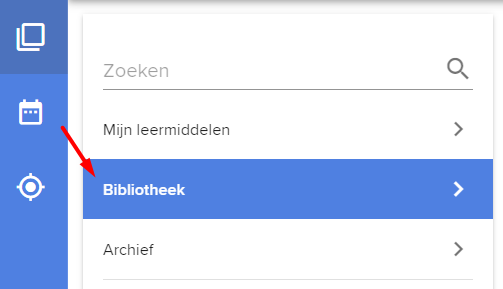
In de bibliotheek vind je bovenaan alle leermiddelen die met je gedeeld zijn en je kunt activeren met daaronder alle leermiddelen van educatieve uitgeverijen waaruit je kunt kiezen.
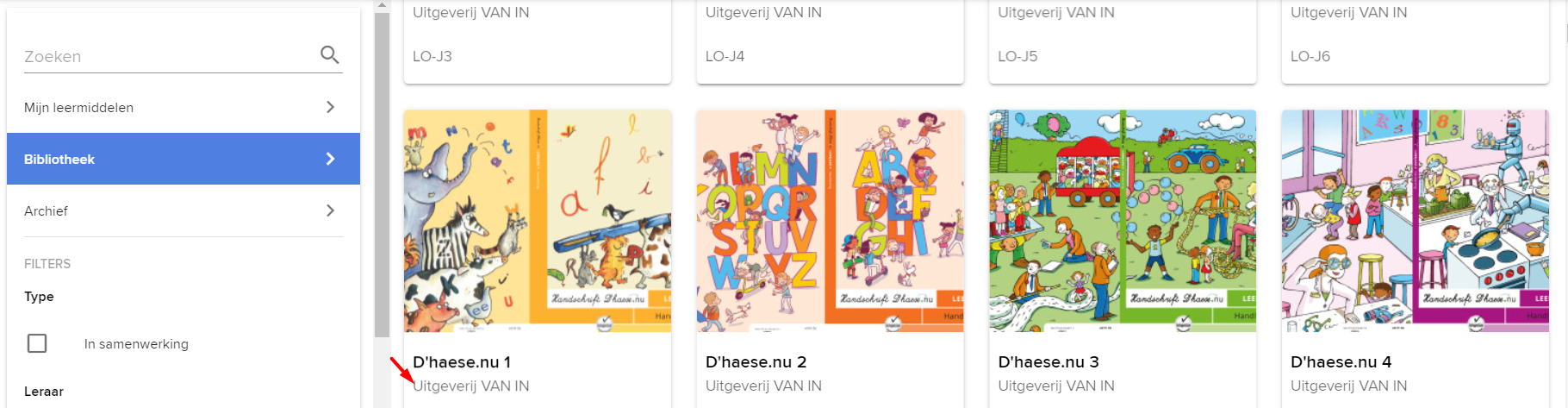
Een leermiddel activeren:
Naast scrollen in de bibliotheek, kun je met handige filters werken om je leermiddel snel terug te vinden.
1 Zoek op titel via het zoekvakje bovenin.
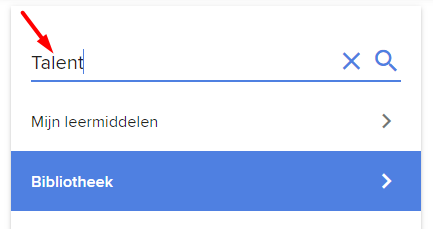
2 Zoek op uitgeverij. Je kunt meerdere uitgevers tegelijk selecteren.
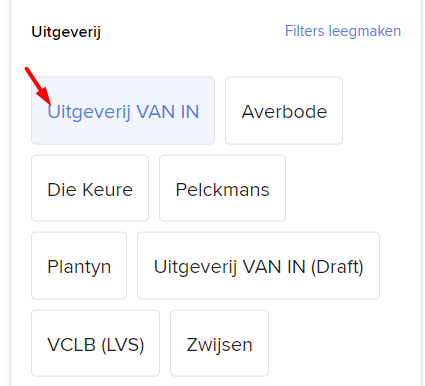
3 Zoek op doelgroep. Je kunt meerdere doelgroepen tegelijk selecteren.
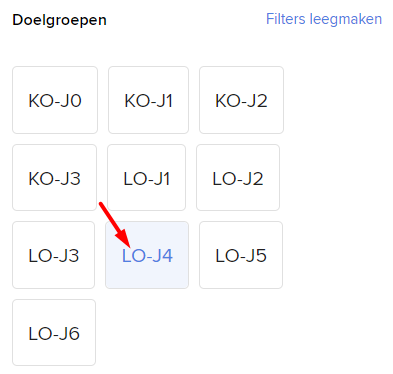
4 Selecteer de gewenste cover en klik op de knop "Toevoegen" om het gekozen leermiddel naar je eigen leermiddelen te kopiëren.
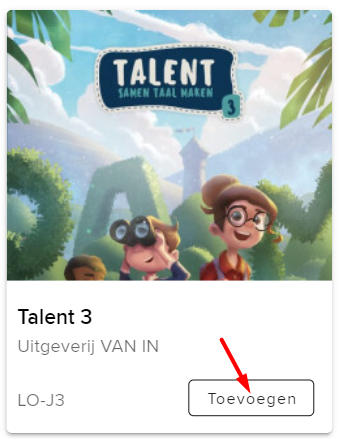
Het leermiddel is toegevoegd.
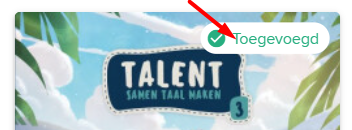
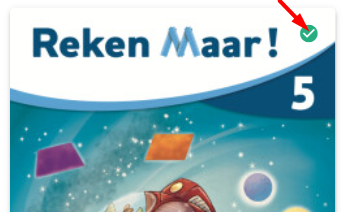
Melding
Leermiddelen die je al hebt toegevoegd, herken je aan het groene vinkje rechts bovenin de cover.
Melding
Bij alle leermiddelen - ongeacht de uitgeverij - zijn de leerplandoelen aangevuld.
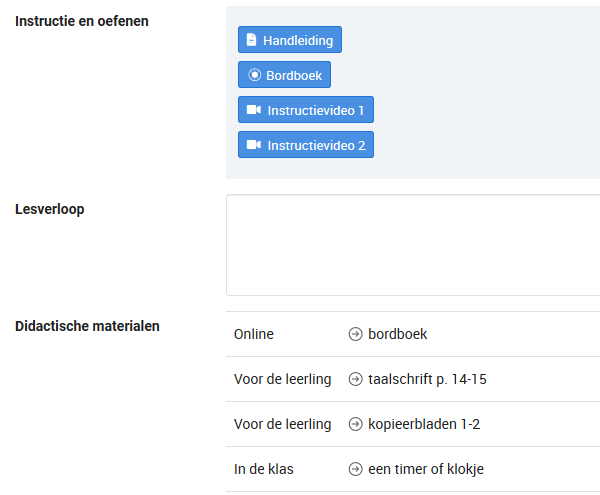
Belangrijk
Enkel bij de leermiddelen van VAN IN zijn een aantal extra velden ingevuld zoals doelen, didactisch materiaal, de handleiding in pdf en links naar bordboek en instructiefilmpjes. Deze extra's vind je niet in andere digitale agenda's.
Het leermiddel bewerken
Het leermiddel van een uitgeverij dat je toegevoegd hebt aan “Mijn leermiddelen” kun je naar wens aanpassen. Dit leermiddel is jouw “eigen kopie”.
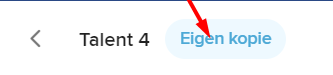
Als de eigenaar (= de uitgeverij) een aanpassing heeft aangebracht, dan wordt deze automatisch toegevoegd aan jouw kopie (= update).
-
- Als de update inhoud bevat van een veld dat je niet hebt aangepast, wordt de aanpassing automatisch doorgevoerd.
- Als de update inhoud bevat van een veld dat je wel hebt bewerkt, dan zie je onder jouw aanpassing de versie van de uitgever en kun je die (indien gewenst) terugzetten.
Lesfiches die jij hebt bewerkt en verschillend zijn van het origineel worden aangeduid met het label “Aangepast”.
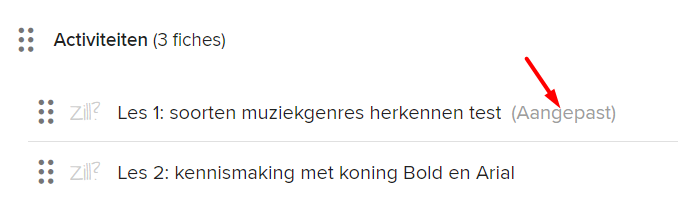
In de lesfiche zie je welke velden door jou zijn aangepast en dus verschillend zijn van het origineel.
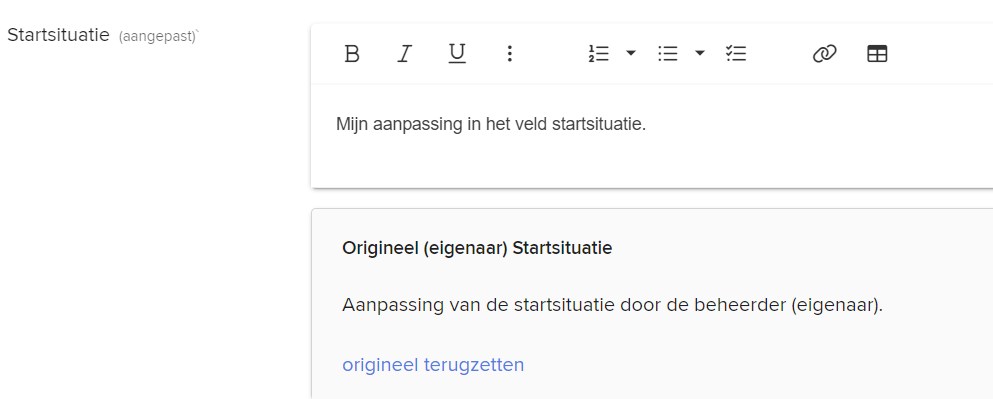
Klik op “Origineel terugzetten” indien je jouw aanpassing ongedaan wil maken (indien gewenst). Het label “aangepast” zal daarna verdwijnen.
Stuur een e-mail
Verstuur je vraag via ons contactformulier. De snelste weg naar een vlot antwoord.
Bel ons
Bereikbaar van maandag tot en met vrijdag van 9.00 tot 17.00 uur (op vrijdag tot 16.00 uur).
Ga in gesprek met collega's
Stel je vragen aan andere leerkrachten en deel ideeën en zelfgemaakte materialen bij onze leermiddelen.
Ontdek onze trainingen
Verken didactische tips, e-learnings en boeiende webinars voor jouw leermiddel.